Camera Projection - 동영상 제작시 가장 포괄적인
3D 구현 방식
- by Andy Boyd
카메라 프로젝션 맵핑을 사용, 표면 위에 필름을 영사시킨 다음 그
표면을 애니매이팅 하고 필름이 투영된 그 텍스쳐를 변화 시키는 방식은
벌써 오래전부터 사용되어 왔다. 어쩌면 당신은 이런 작업을 3D 작업을
흉내내는 정도라고 생각할지도 모르겠다. 이런 기술은 광고 작업 중
충분한 시간을 가지지 못했을 때나 이미지 해상도가 그렇게 크지 않을
때 특히 유용한 방법이라고 볼 수 있다. 이번 튜토리얼을 카메라 프로젝션으로
소개하는 까닭은 이 방법을 초보자들에게 소개를 할 때마다 그들이 보였던
반응 때문이다. "이런... 이해할 수 없군요... 이런걸 진짜 3D라고
할 수 있나요? 편법 같은데요?" 편법이라니! 나는 오히려 이 방법이
훨씬 현명하다고 생각하는데 말이다. 물론 항상 그렇다는 말은 아니다.
하지만, 시간을 줄이며 작업할 수 있는 좋은 방법임에는 틀림없다. 카메라
프로젝션의 원리는 카메라 초점으로 본 필름을 대상 물체에 투영하는
것이다. 다음은 선택된 영역에 대해서 2D 텍스쳐를 표면에 고정시켜
텍스쳐 래퍼런스 오브젝트를 만드는 것이다. (다른 패키지에서는 "bake
off UV"나 UV lock 혹은 새로운 UV 텍스쳐 맵으로 고쳐 쓰기의 명령)
그러면 표면이 애니매이터 되거나 변형됨에 따라서 텍스쳐도 역시 같이
움직이게 되는 것이다.
마야의 경우로 예를 들어보자 - 제일 아래의 동영상 참고.
준비된 소스 필름을 매치하기 위해서 Film Aspect Ratio를
세팅하여 카메라를 셋업 시킨다. [PAL을 예로 들어 보자.(768/576=1.333)
만약에 720*576 소스 필름으로 작업하고,렌더러 글로벌스에서 1.0667에
달하는 Pixel Aspect Ratio로 720*576을 랜더링 한다면 (720/576)*1.667=1.333으로
계산된 Film Aspect Ratio의 값 1.333을 사용하면 된다]
Camera shape node (내 경우에는 PerspShape)상에서 Environment
> Image Plane > create를 선택해 일단 이미지를 셋업
한다. 이 상태에서 Placement > fit > To Size나 fit
to film gate로 사이즈 조절을 할 수 있다.

구를 그린다.

새 "file texture"를 만든 다음 이미지 면에 사용할 똑같은
이미지를 선택한 다음 lambert 칼라에 연결한다. Projection type
아래의 perspective를 선택, 그리고 link to camera에
들어가 맞는 카메라를 찾는다.
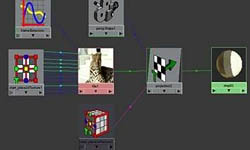

이제 프로젝션 한 것에 lambert의 백열광(incandescence)을
주어 음영을 선명하게 한다. (면이 흐릿하다면 file attributes에서
filter type을 off로 해주면 된다. 그리고 텍스쳐가 잘
매치되지 않을 때는 이미지 면과 카메라가 일치되도록 해주면 된다.
구를 렌더러 시켜주었다면 작성한 이미지 면과 일치시켜 주어야 한다. )


Texturing > Create Texture Reference Object를 거쳐
텍스쳐 레퍼런스 오브젝트를 생성하고 애니매이트는 (레퍼런스 오브젝트가
아닌) 본래 표면을 시켜준다. 텍스쳐 레퍼런스 함수는 UV 텍스쳐 플레이스먼트를
위해 새롭게 탬플레이트 된 표면을 사용하는 본래 표면에 텍스쳐를 고정시킨다.


example:
이 소 필름을 사용할 것이다.


일단 한 프레임을 선택한 다음, 진짜 소의 위치와 꼭 들어맞도록
3D로 제작한 소를 위치시킨다.


일치시킨 프레임을 가지고 3D 소가 진짜 소와 같아지도록 포토샵
작업을 한다.


이렇게 수정까지 완벽하게 마친 프레임은 3D 소에 작업한 카메라
프로젝트에 이용한다. 이번 과정에서는 소의 텍스쳐 레퍼런스 오브젝트를
만들어 보았지만 개인적으로는 subdivs를 사용하지 않은 텍스쳐 레퍼런스
오브젝트와 subdivs로 된 소를 만들었었다. 그래서 Hypershade와
select Edit > Convert to File Texture 작업을 거쳐
file texture를 더욱 견고히 했다. 아래의 그림은 오른쪽에 있는 소의
새로운 텍스쳐 형태이다. 이 텍스쳐를 위해서도 역시 그림 작업이 필요했다.
(머리 부분을 양쪽에서 접고 소의 뒷 부분은 그림을 그렸다.)
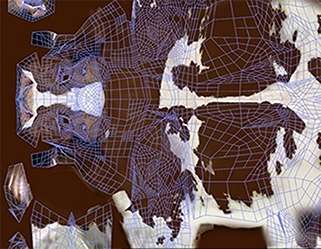
렌더러 된 소에 텍스트 입힘.


Cow dig quicktime 6.6Mb 또는
Cow dig Avi 0.9Mb (Divx) Cow Climb quicktime 3Mb
한계: 카메라 프로젝션은 그것이 프로젝팅하는 똑 같은 카메라에
대해서 렌더러 될 때에만 일반적으로 최고의 기량을 선보인다. 즉 여기 Avi 1.0Mb (Divx)에서 보여지는 것처럼
좋게 보여지지는 않는다는 말이다.